macOS Ventura et le Finder offrent une nouvelle action rapide pratique qui vous permet de supprimer l’arrière-plan de n’importe quelle image ou photo, en retirant le(s) sujet(s) principal(s) de l’image et en la transformant en un fichier PNG transparent. C’est très utile pour les utilisateurs occasionnels qui souhaitent supprimer l’arrière-plan d’une image.
Pour que la suppression de l’arrière-plan fonctionne bien, vous devrez l’utiliser sur une photo ou une image avec un sujet évident au premier plan – une personne, un animal ou encore un objet.
Comment supprimer l’arrière-plan des images sur Mac via le Finder
- Dans le Finder, localisez l’image ou la photo dont vous souhaitez supprimer l’arrière-plan.
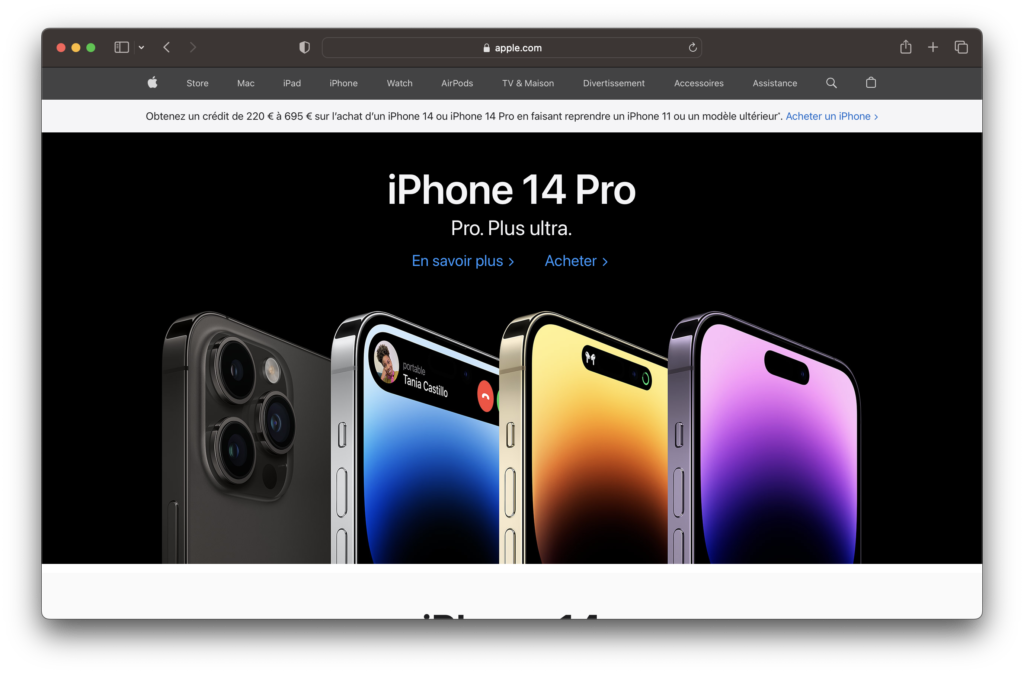
- Faites un clic droit sur l’image, et allez dans « Actions rapides »
- Choisissez « Supprimer l’arrière-plan »

Attendez un moment pour que l’image soit traitée, après quelques instants, un PNG transparent du même fichier apparaîtra dans le même dossier, intitulé « (nom du fichier original) avec arrière-plan supprimé.png »

Vous pouvez utiliser Aperçu, Coup d’œil ou Photos pour regarder le(s) fichier(s) et comparer les deux. Dans l’exemple d’image ci-dessus, « Supprimer l’arrière-plan » a été utilisé sur une capture d’écran du site Web Apple.
Si vous souhaitez acquérir les connaissances nécessaires pour réaliser du support aux utilisateurs de Mac, nous vous invitons à vous inscrire à notre formation Support macOS : prise en main et assistance aux utilisateurs.



Les commentaires sont fermés.